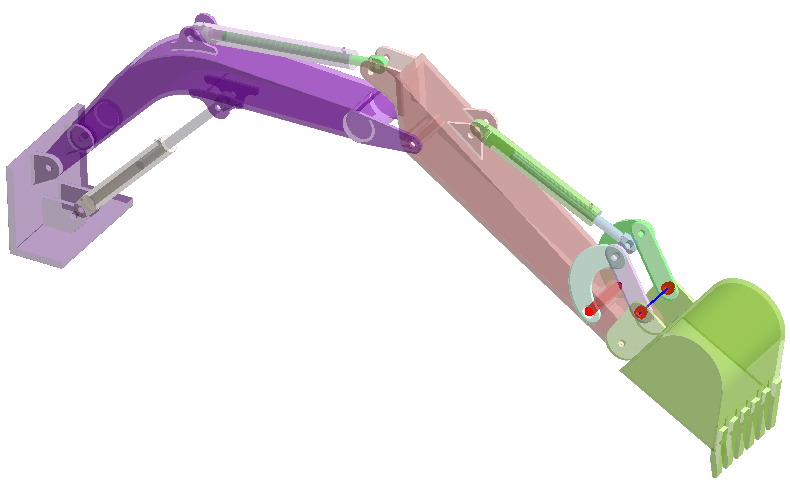SS-T:2040 接合
教程级别:中级在 SimSolid 中创建接合。
- 目的
- SimSolid 执行无网格结构分析,适用于全功能零件和装配,容忍几何缺陷,并在几秒钟至几分钟内运行。在本教程中,您将执行以下操作:
- 了解如何创建接合 - 铰链和虚拟销。
- 模型描述
- 本教程需要以下模型文件:
- Joints.ssp
打开项目
- 启动新 SimSolid 会话。
-
在主窗口工具栏中,点击 Open Project
 。
。
- 在打开项目文件对话框中,选择 Joints.ssp
- 点击OK。
创建铰链接合。
创建滑动接触
-
在“连接”工作台上,选择
 (添加/编辑零件连接)。
(添加/编辑零件连接)。
- 点击 Primary connect 选项卡。
- 对于主零件,选择 part6。对于副零件,选择 Cilindro。
- 接受默认的间隙和穿透容差。
- 对于分辨率,选择 Normal。
-
点击 Find connections。
应在两个零件之间创建一个圆柱形连接。
- 点击OK。
-
重复 1 到 7 的步骤以创建与其他液压零件对的连接。
- 零件 2(主),圆柱(副)
- 零件 3(主),圆柱(副)
- 在Project Tree中,按住 Control 并选择所有常规连接。
- 点击 Edit default contact condition。
- 将所有圆柱连接的默认接触条件更改为 Sliding without friction。
- 点击OK。液压缸之间的正确滑动连接如 图 4 中所示。
图 4. 
创建虚拟销
查看连接
-
在Connections workbench上,点击
 (查找并显示断开连接的零件组)。
(查找并显示断开连接的零件组)。
图 7. 
将显示一条消息,说明模型没有断开连接的零件组。 - 点击OK。
运行分析
- 在Project Tree中,打开Analysis Workbench。
-
点击
 Solve
Solve
查看结果
- 在分析过程中,当出现警告消息时,点击 Yes。
- 在 Analysis Workbench 工具栏中,点击
 结果绘制。
结果绘制。 -
选择 Displacement Magnitude。
图例窗口会打开并显示云图。频率 (Hz) 窗口会打开,并显示各种模式。
图 8.